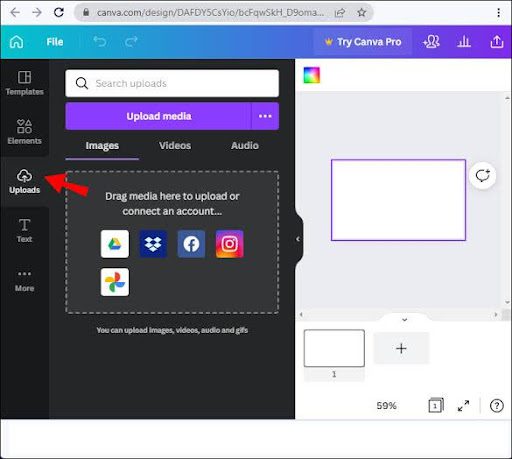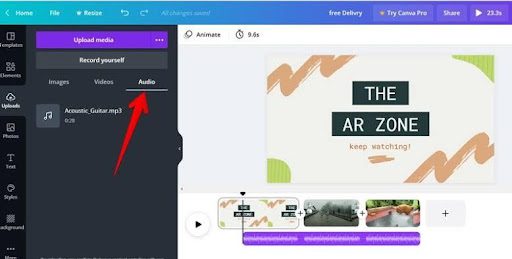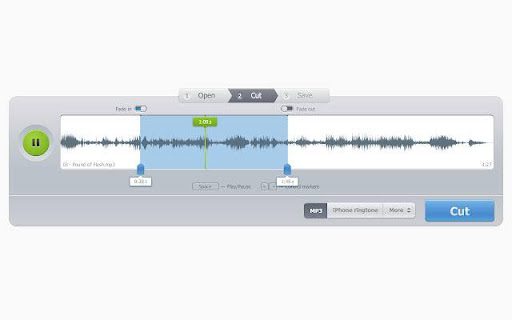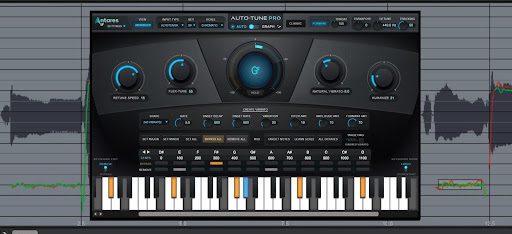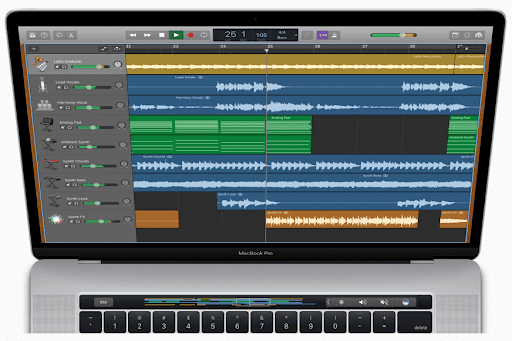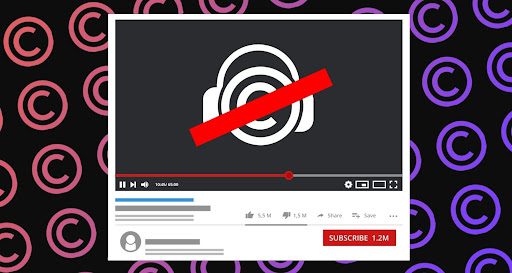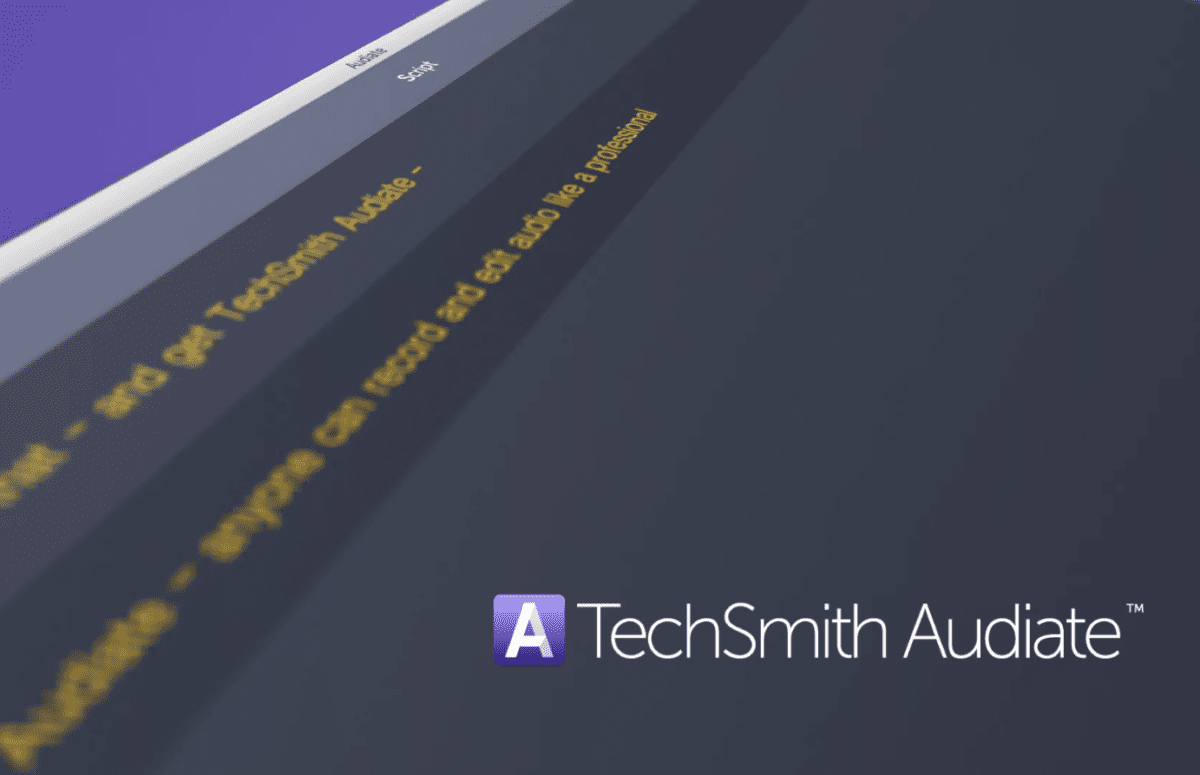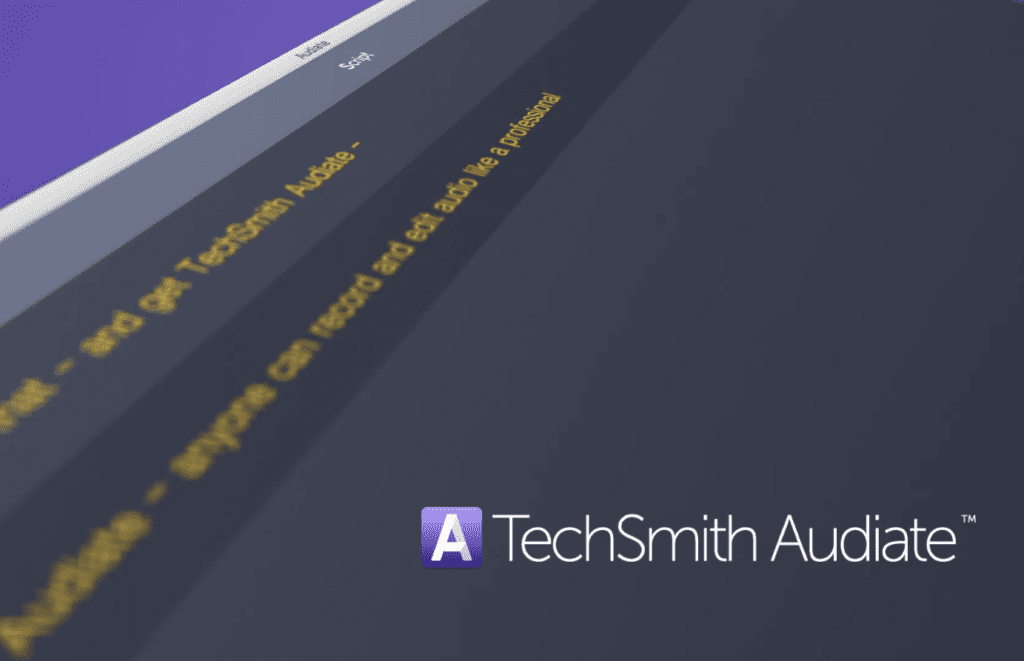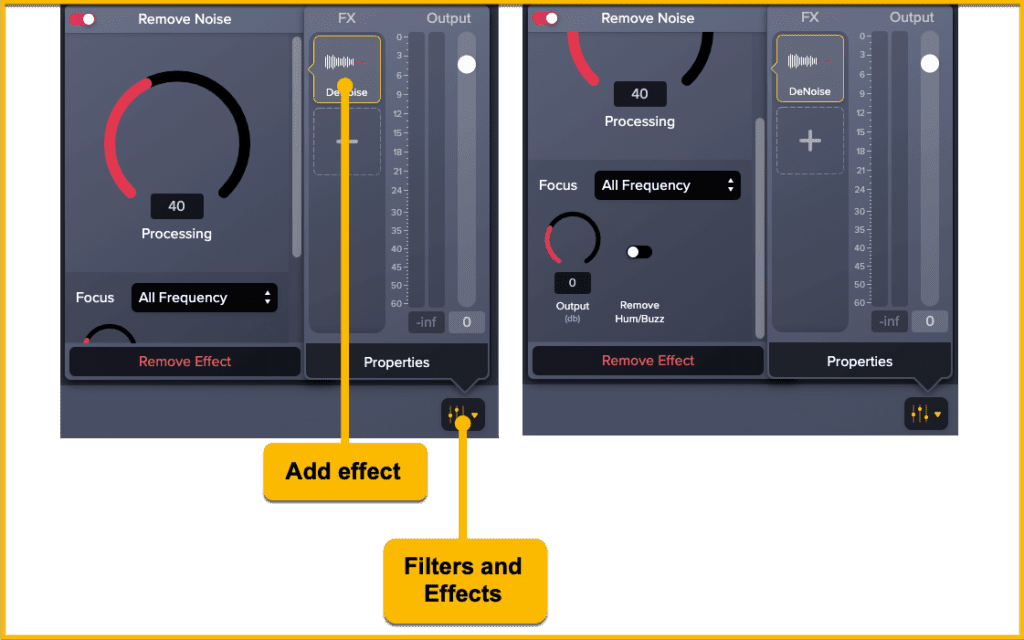หากคุณต้องการเปลี่ยนเสียงการแจ้งเตือนเมื่อมีสายเรียกเข้าและข้อความ เป็นเสียงเพลงที่คุณชื่นชอบ คุณสามารถทำได้ง่าย ๆ ด้วยแอพ ตัด ต่อ MP3 ที่ดีที่สุดสำหรับโทรศัพท์มือถือ ANDROID โดยทั่วไปผู้ใช้สมาร์ทโฟนทุกคนจะมีการตั้งค่าเสียงเรียกเข้าในโทรศัพท์ของตัวเอง ซึ่งสมาร์ทโฟนรุ่นใหม่ส่วนใหญ่จะมาพร้อมกับเสียงเรียกเข้าที่โหลดไว้ล่วงหน้าจำนวนมาก
แต่ไม่ใช่ทุกคนที่จะชื่นชอบเสียงเรียกเข้าเหล่านั้น ยังมีผู้ใช้สมาร์ทโฟนบางคนที่ต้องการตั้งค่าเพลงโปรดของพวกเขาเพื่อตั้งเป็นเสียงเรียกเข้าในสมาร์ทโฟนของตัวเอง ซึ่งโดยปกติเพลงที่สามารถใช้เป็นเสียงเรียกเข้าได้นั้นต้องมีรูปแบบเป็นไฟล์ MP3 และเสียงเพลงต้องมีความยาวไม่เกิน 40 วินาที ดังนั้น วันนี้เราจึงมีแอพ ตัดต่อ MP3 สำหรับโทรศัพท์มือถือ ANDROID มาแนะนำทุกคน ซึ่งจะมีแอพอะไรบ้างนั้น ติดตามได้ในบทความนี้
แอพ ตัด ต่อ MP3 ที่ดีที่สุดสำหรับโทรศัพท์มือถือ ANDROID
มีผู้ใช้สมาร์ทโฟนจำนวนมากมักเลือกตั้งค่าเสียงเรียกเข้าเป็นเสียงเพลงที่พวกเขาชื่นชอบ ซึ่งไฟล์เสียงเพลงที่สามารถนำมาใช้ตั้งค่าเป็นเสียงเรียกเข้าได้นั้น ต้องผ่านกระบวนการ ตัดต่อ MP3 มาแล้ว เนื่องจากผู้ใช้สมาร์ทโฟนทุกคนไม่สามารถตั้งค่าเสียงเพลงทั้งเพลงให้เป็นเสียงเรียกเข้าได้ คุณต้องทำการตัดต่อเสียงบางส่วนของเพลงให้เหมาะสมกับระยะเวลาการรอสายของสมาร์ทโฟนของคุณ และแน่นอนว่าในปัจจุบันมี วิธีตัดเพลง MP3 ในโทรศัพท์ มากมายผ่านแอปพลิเคชัน ตัดเพลง MP3 ออนไลน์ ซึ่งแอพเหล่านี้จะช่วยทำให้คุณสามารถตัดส่วนใดส่วนหนึ่งของเพลงที่คุณชื่นชอบได้ และด้านล่างนี้ก็คือแอพ ตัดต่อเพลง MP3 ฟรี ที่ดีที่สุดสำหรับโทรศัพท์มือถือ ANDROID
AUDIO CUTTER
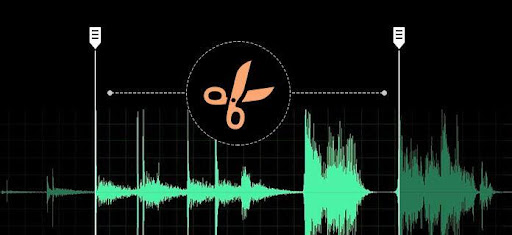
AUDIO CUTTER เป็นแอพ ตัดต่อ MP3 ที่จะช่วยให้คุณตัดต่อไฟล์เสียงของคุณได้อย่างรวดเร็ว ซึ่งแอพนี้มีคุณสมบัติใน การตัดต่อเพลง MP3 ที่น่าทึ่งมากมาย เช่น แอพจะทำการตรวจจับเสียงทั้งหมดโดยอัตโนมัติ ทำให้คุณสามารถรวมไฟล์เสียง 2 ไฟล์ให้เป็นหนึ่งไฟล์เดียวกันได้อย่างรวดเร็ว นอกจากนี้เมื่อคุณทำการตัดต่อไฟล์เสียงของคุณเรียบร้อยแล้ว คุณสามารถเลือกบันทึกเสียงเป็นไฟล์อื่น ๆ ได้ 3 รูปแบบ ได้แก่ MP3, MP4 และ WAV
อีกทั้งยังสามารถเลือกความคมชัดได้ตั้งแต่ 64 KBPS, 128 KBPS, 192 KBPS, 256 KBPS และ 320 KBPS ซึ่งเสียงที่บันทึกไว้แต่ละรายการจะมีตัวเลือกต่าง ๆ เช่น แก้ไข ลบ แชร์ ตั้งเป็นเสียงเรียกเข้าเริ่มต้น หรือตั้งเสียงเรียกเข้าสำหรับผู้ติดต่อแต่ละราย และอื่น ๆ
AUDIO EDITOR

AUDIO EDITOR เป็นอีกหนึ่งแอพ ตัดต่อ MP3 ที่เรียกได้ว่าเป็นแอพ ALL-IN-ONE ที่จะช่วยให้คุณสามารถตัด มิกซ์ ผสานเสียง และแปลงไฟล์เสียงได้อย่างง่ายดาย โดยแอพนี้มีแถบสำหรับค้นหาเสียงที่จะตัดแต่ง และมีวิธีการให้การตัดต่อเสียงเหมือนกับแอพ ตัดเพลง MP3 ออนไลน์ ทั่วไป โดยจะทำการตัดเสียงด้วยเครื่องหมายเลื่อน 2 ตัว คือ จุดเริ่มต้นและจุดสิ้นสุด มีเครื่องมือสำหรับตัดต่อเสียงมากมาย เช่น การตัดแต่งเสียง การผสมเสียง การบันทึกเสียง มีตัวแปลงเสียง และตัวเลือกวิดีโอเป็นเสียง
นอกจากนี้คุณสามารถตัดเสียงโดยป้อนเวลาเริ่มต้นและเวลาสิ้นสุดที่ด้านล่างของหน้าจอได้ และสามารถแก้ไขชื่อ ศิลปิน อัลบั้ม ประเภท ผู้แต่ง รูปภาพหน้าปก และอื่น ๆ ได้ อีกทั้งเมื่อตัดต่อเสียงเรียบร้อยแล้ว คุณสามารถแปลงรูปแบบเสียงเป็น WAV, M4A และ AAC ได้ แถมยังสามารถเลือกความคมชัดของเสียงตั้งแต่ 32K, 64K, 128K และ 192K ได้อีกด้วย
RINGTONE MAKER

RINGTONE MAKER เป็นอีกหนึ่งแอพ ตัดต่อ MP3 ที่คุณสามารถตัดเสียงจากเพลงโปรดของคุณ เพื่อใช้เป็นเสียงเรียกเข้าสำหรับผู้ติดต่อแต่ละรายของคุณได้ ซึ่งแอพนี้จะตรวจจับเพลงที่ดาวน์โหลดทั้งหมดโดยอัตโนมัติ และมีตัวเลือกในการ ตัดต่อเสียงออนไลน์ เช่น แก้ไข แชร์ ลบ การตั้งค่าขั้นสูง และข้อมูลรายละเอียด หากคุณต้องการตัดเสียง ให้แตะที่ตัวเลือกแก้ไข
จากนั้นก็ทำการเลือกจุดเริ่มต้นและจุดสิ้นสุดของเสียงเพลงตามความยาวที่คุณต้องการ แล้วบันทึก ซึ่งคุณสามารถเลือกบันทึกแต่ละเสียงที่ตัดแต่งได้ 4 รูปแบบ ได้แก่ เสียงเพลง เสียงนาฬิกาปลุก เสียงการแจ้งเตือน และเสียงเรียกเข้า นอกจากนี้ยังสามารถเลือกคุณภาพการบันทึกไฟล์เสียงจากตัวเลือกต่าง ๆ ได้อีกด้วย
สนับสนุนโดย : https://sa-game.bet